新建一个文件夹 Data 然后把UpDate.exe放到Data里面,打开游戏菜单,
现在还是一片空白,先不管它,右键点击任务栏右下角图标
然后点“进入设置”,第一次打开,没有设置密码,所以直接进去了,游戏菜单的标题变成了“XXX游戏菜单-设置”表示已经进入了设置。
然后再右键点击任务栏右下角图标,多了一个菜单设置
点击进入菜单设置,先添加几个分类(要打开菜单的时候直接看到某个分类,可以在菜单后面加参数,分类名 。比如 “D:\menu\menu.exe 网络游戏“)。设置一下基本的东西,比如菜单的标题,“某某网吧游戏菜单”,第一页的游戏比较多的话可以选择窗口打开最大化,还可以给菜单设置密码,必须先把修改密码钩上。然后输入框恢复可使用状态,密码区分大小写。设置密码以后,所有的游戏路径都会用此密码加密。这一页的设置里面,除了分类设置不能立刻生效(必须重新打开菜单),其他的设置都可以点应用马上看到效果。文字颜色是指菜单上面的游戏名字的颜色,如果使用背景图片的话,得把颜色设置到和图片搭配(怎么添加背景图片会在后面讲到)
第2页是设置在添加游戏时的模版,以及批量替换
可以先把这些东西设置好,批量添加钩上才能生效,首先钩上,设置远程目录,就是服务器的共享路径,游戏都在这里面 比如路径是 [url=file://gameup/game$/]\\gameup\game$\[/url] 游戏在[url=file://gameup/game$/大话西游]\\gameup\game$\大话西游[/url] 。或者路径是[url=file://gameup/game$/网络游戏]\\gameup\game$\网络游戏[/url] 游戏则在[url=file://gameup/game$/网络游戏/大话西游]\\gameup\game$\网络游戏\大话西游[/url] 。更新模式选择,说明一下,有3个:不更新,按版本号更新,和目录变动更新。更新版本生成就点那个带小钩的按钮。本人强烈推荐目录变动更新,这也是我自己想出来的,因为相信大家手上现在都有一个“游戏更新情报” (我也写了一个,在网盟可以下到),不用一个个去运行了。一天有哪几个游戏更新,就只运行那几个游戏,更新之后,目录的修改时间就变动了。也不用你一个个的去修改版本号了,如果游戏更新后可能目录的修改时间没有变动(这种情况极少),那就随便在游戏目录里面新建一个文本,然后删掉,目录的修改时间就变动了。 批量替换,有一个地方要说的是,选择项目里面,如果选择全部的话,是不会包括更新版本和更新模式的,而更新模式的 替换为:只能是0,1,2这3个数字。
第3页是公告设置,说是公告,其实是一个气泡提示。就象讯闪3.1的那样,首先把显示公告钩上,然后再编辑,去掉钩就不会再显示了
菜单设置完点确定,如果是分类设置有改动,会提示,要求重新打开菜单。
菜单重新打开后,再进入设置,如果这时候我们设置了密码,会提示要求输入密码,进入之后,开始给每个分类添加游戏。点击要添加游戏的分类,使其成“被选择”的状态。
游戏添加完后,如果要对游戏进行详细的设置,则双击游戏图标,弹出“游戏设置”窗口
首先是游戏名称,如果修改,比如说“QQ音速”和“qq音速”,会被认为是一样的,不会修改,如果你修改成一个已经有的名字,比如说已经有一个游戏“QQ音速”了,那么会被自动修改成“QQ音速(2)”。游戏图标的修改,则是双击游戏图标然后选择一个执行文件
什么的,再具体选择里面的哪个图标
游戏位置,选择一个位置然后点那个带勾的按钮生效(不需要点确定)。
游戏路径(重要)。跟游戏名字一样,游戏路径是不可缺的,游戏路径必须是完整的路径(因为当前目录是 Menu\Data\ 如果 填上 disk 则会运行Menu\Data\Disk.exe),如果游戏需要带参数运行,则写法跟快捷方式的 “目标”里是一样的,例:[ “C:\Program Files\腾讯游戏\QQGAME\ QQGame.exe“ /参数 ]。正括号里面的内容 路径空格必须用引号。
先假设游戏路径是“C:\Program Files\腾讯游戏\QQGAME\ QQGame.exe“
预先执行和游戏路径一样,使用方法相同,而且可以加参数,值得注意的是,比如 Disk.exe则会运行“C:\Program Files\腾讯游戏\QQGAME\Disk.exe“ ,如果没有后面的 .exe 是 Disk则会运行Menu\Data\Disk.exe(这在做绿色连接虚拟盘的时候可以用到)
注册表文件,可以指定 完整路径,也可以直接是 asd.reg 会导入“C:\Program Files\腾讯游戏\QQGAME\ asd.reg“ ,预先执行和导注册表都是等待执行完才运行游戏的。
OK,基本的设置就到此结束。
以下几个方面是需要自己手动来搞:
设置自己的分类图标:
找一个图标文件,然后右键,编辑,另存为 XXX.bmp 放到 Menu\Data\ 下面
比如说Menu\Data\网络游戏.bmp
另外:
最后,怎样更新菜单本身?利用菜单的更新内核 update.exe可以实现,简单来说 update.exe是支持参数和配置文件2种方法的,平常更新游戏,菜单会传递参数给update.exe,,如果没有带参数,则会读取Update.ini 里面的配置。读取配置更新的时候,update可以更新自身。
新建一个文本文档到 Menu\Data\ 改名字为 Update.ini ,如果你有需要把更新内核改名字成 load.exe 则 配置文件为load.ini ,
Update.ini的内容是:
[set]
Title=游戏菜单
Src=服务器游戏菜单的路径,比如 [url=file://gameup/game$/menu]\\gameup\game$\menu[/url] (必须)
Dst=本地游戏菜单的路径 比如 d:\menu (必须)
Run=本地游戏菜单执行文件路径 比如d:\menu\menu.exe 或者 menu.exe也可以
如果需要带参数去调用某一分类则d:\menu\menu.exe 网络游戏 ,或者menu.exe 网络游戏
(Run的部分是更新后再读取的,所以保证了运行的程序是服务器上面设定的,比如说客户机的Update.ini,Run的设置是 d:\menu\menu.exe 而服务器上面的Update.ini,Run的设置是 d:\menu\menu2.exe 那么则会在更新完之后运行d:\menu\menu2.exe)
发送 Update.exe 的快捷方式到桌面,然后把那个快捷方式改成“游戏菜单”,再把图标改成 menu.exe的图标,就OK了






















 大小: 104.6M
大小: 104.6M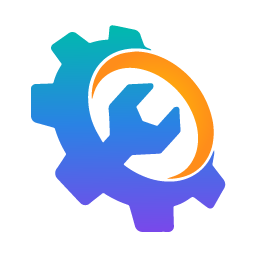

 大小: 66.5M
大小: 66.5M 一流游戏变速器V0.3 绿色免费版
一流游戏变速器V0.3 绿色免费版  起凡游戏平台2022官方版v2.4.0.0 最新版
起凡游戏平台2022官方版v2.4.0.0 最新版  Flash游戏修改大师V3.3 绿色版
Flash游戏修改大师V3.3 绿色版  快玩游戏盒v3.6.5.8 官方最新版
快玩游戏盒v3.6.5.8 官方最新版  游窝游戏盒v1.2.3.5官方最新版
游窝游戏盒v1.2.3.5官方最新版  宅霸联机平台4.5.0官方版
宅霸联机平台4.5.0官方版  QQ游戏20215.28 官方正式版
QQ游戏20215.28 官方正式版  VirtuaNES(FC模拟器)0.97 简体中文版
VirtuaNES(FC模拟器)0.97 简体中文版  游侠对战平台V7.06 官方版
游侠对战平台V7.06 官方版  最成功的GBA模拟器1.80 SVN1131 中文版
最成功的GBA模拟器1.80 SVN1131 中文版  PS2模拟器PCSX20.9.9 SVN4897 全插件汉化版
PS2模拟器PCSX20.9.9 SVN4897 全插件汉化版  JoyToKey汉化版6.6 绿色汉化版
JoyToKey汉化版6.6 绿色汉化版  snes模拟器(Snes9x)1.53 简体中文版
snes模拟器(Snes9x)1.53 简体中文版  Mame32 Plus! 模拟器105U5中文版
Mame32 Plus! 模拟器105U5中文版  金山游侠V 官方正式版
金山游侠V 官方正式版  我的世界国服【网易版】1.8.0.35383 官方中文版
我的世界国服【网易版】1.8.0.35383 官方中文版  origin平台v10.5.112.50486 简体中文版
origin平台v10.5.112.50486 简体中文版  GBA-GBC模拟器(VisualBoyAdvance-M)2.0.0 官方最新版
GBA-GBC模拟器(VisualBoyAdvance-M)2.0.0 官方最新版  腾讯start云游戏平台pc版客户端v0.11.0.13794 官方最新版
腾讯start云游戏平台pc版客户端v0.11.0.13794 官方最新版  vs对战平台v5.2 官方正式版
vs对战平台v5.2 官方正式版  联众世界游戏大厅2021v2.8.11.7 官方正式版
联众世界游戏大厅2021v2.8.11.7 官方正式版 
